
コインチェックに入金まではできたけど、ビットコインの買い方がよくわからない…

販売所と取引所ってあるけど、初心者はどうやって買うのが一番いいのかな?
このようなお悩みを解消します。
 あいず
あいずビットコインやイーサリアムなどの仮想通貨を簡単に売買できます!
コインチェックで仮想通貨を売買するには「販売所」「取引所」という2つの方法があることを知っていますか?
「販売所」と「取引所」では売り買いの仕組みや手数料が大きく異なるので、それぞれの方法を正しく理解して自分にあった方法で売買することが重要です。
この記事では、2つの売買方法の違いや、実際にビットコインなどの仮想通貨を売買する手順を紹介していきます。
2つの売買方法:「販売所」と「取引所」
コインチェックでは「販売所」と「取引所」という2つの方法で仮想通貨を売り買いすることができます。
「販売所」と「取引所」はそれぞれ仕組みや売買手数料が大きく異なるため、まずはそれぞれの違いについてしっかり理解しておきましょう。
 あいず
あいず仮想通貨投資で損しないために超重要な知識です!
「販売所」と「取引所」の比較
「販売所」と「取引所」の違いは以下の通りです。
| \リサイクルショップ/ 販売所 | \フリーマーケット/ 取引所 | |
| 使いやすさ | 簡単 | 慣れが必要 |
| 売買しやすさ | いつでも | マッチングしたら |
| 最低売買金額 | 500円から | 販売所よりは高額 |
| 売買手数料 | かなり高い | 安い |
| 取扱通貨 | 多い | 少ない |
| おすすめユーザー | 少額で仮想通貨を買いたい人 | とにかく手数料を安くしたい人 |
 あいず
あいずはじめて仮想通貨を買う人は「販売所」で感覚をつかんでみるのがおすすめ!

「販売所」はリサイクルショップ
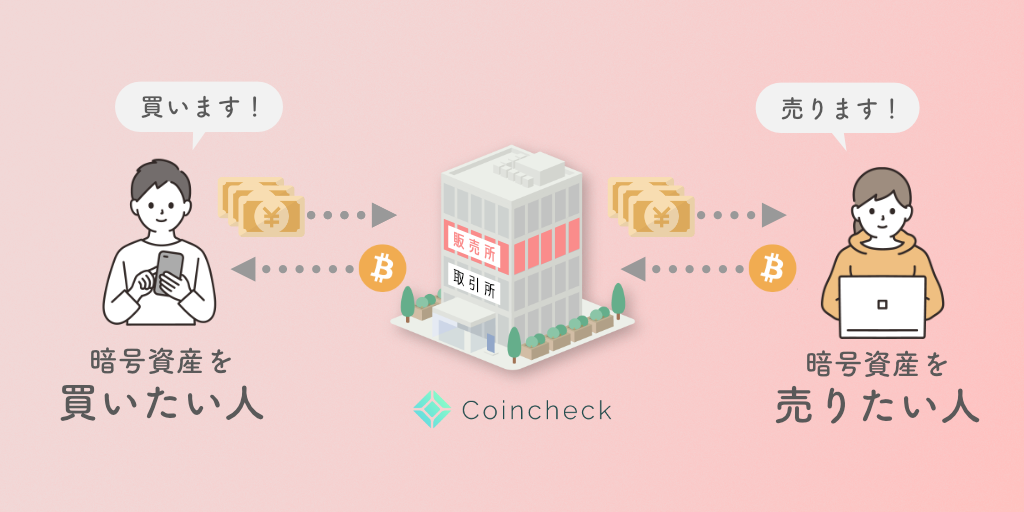
「販売所」では、コインチェックとユーザーの間でビットコインなどの仮想通貨を売り買いします。
つまり、わたしたちがコインチェックが決めた販売価格で仮想通貨を買い、コインチェックが決めた買取価格で仮想通貨を売っているのが「販売所」です。
販売所は仮想通貨をいつでも簡単に買えますが、いっぽうで手数料が高い点に注意しましょう。
 あいず
あいず販売所のイメージはリサイクルショップ!ユーザーから安く仮想通貨を買って、高く他のユーザーに売ることで利益を出しています。
「取引所」はフリーマーケット

「取引所」では、ユーザー同士で直接仮想通貨を売り買いしています。
仮想通貨を買いたい人と仮想通貨を売りたい人の間で希望価格がマッチすると売買が成立する仕組みです。
取引所は希望価格がマッチしないと仮想通貨の売り買いができませんが、手数料は販売所と比較するとかなり安く設定されています。
 あいず
あいず取引所のイメージはフリーマーケット!コインチェックはユーザー同士が取引できる場所を提供している感じです。
初心者向け:「販売所」の使い方
コインチェックと仮想通貨を売り買いする「販売所」の使い方を解説していきます。
 あいず
あいずビットコイン・仮想通貨初心者はここからスタートするのがおすすめ!
「販売所」で仮想通貨を買う
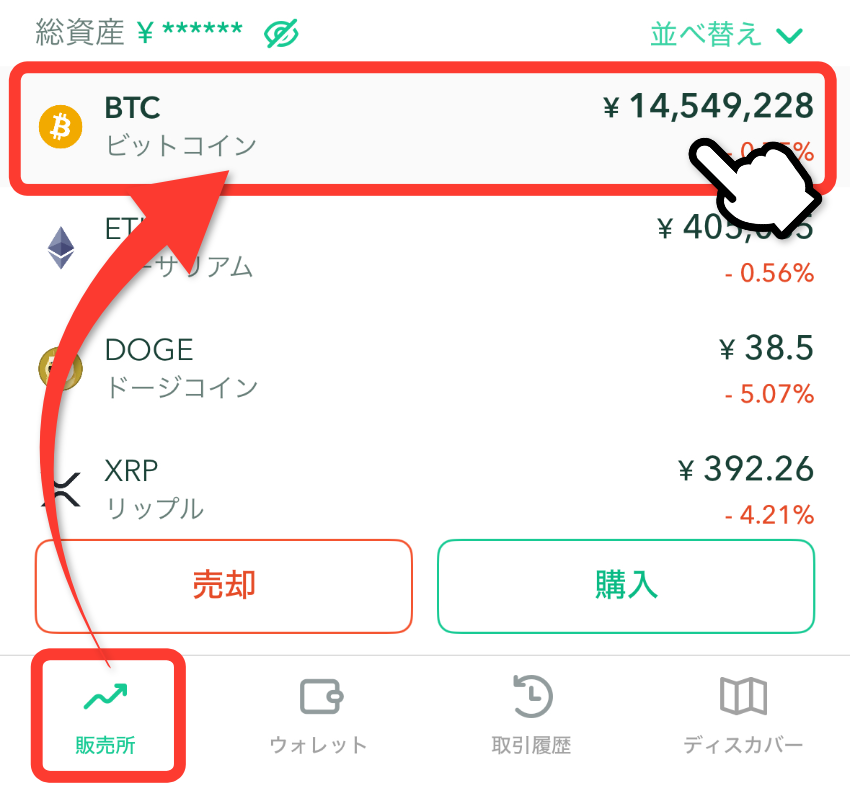
コインチェックのアプリを立ち上げたら「販売所」から購入したい仮想通貨をタップ。
 あいず
あいず今回はビットコインを選択しました
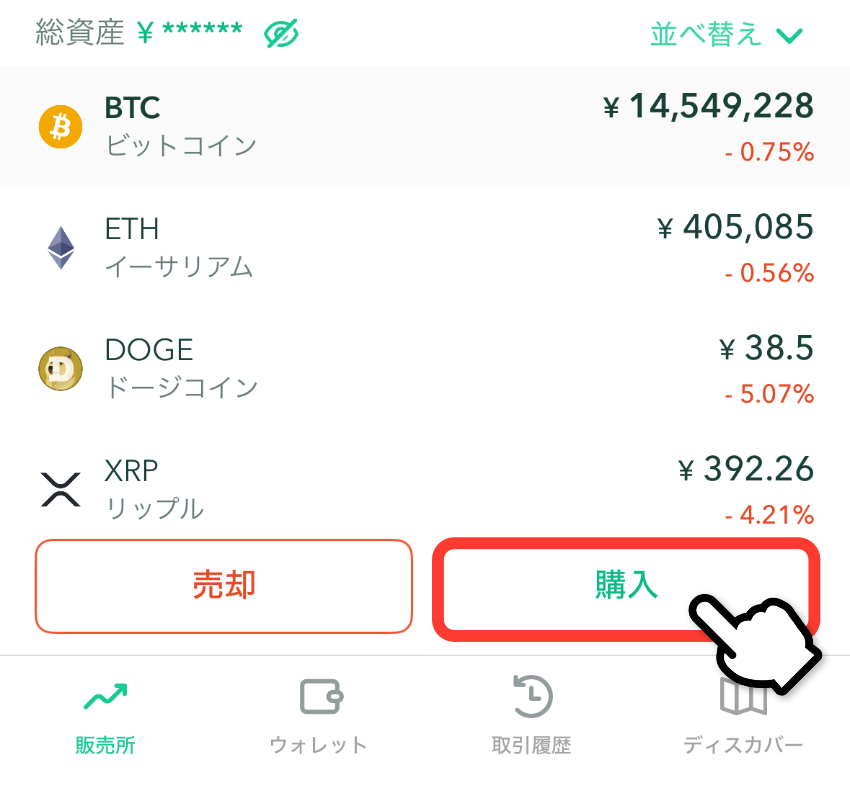
買いたい仮想通貨が選択されていることを確認して「購入」をタップ。
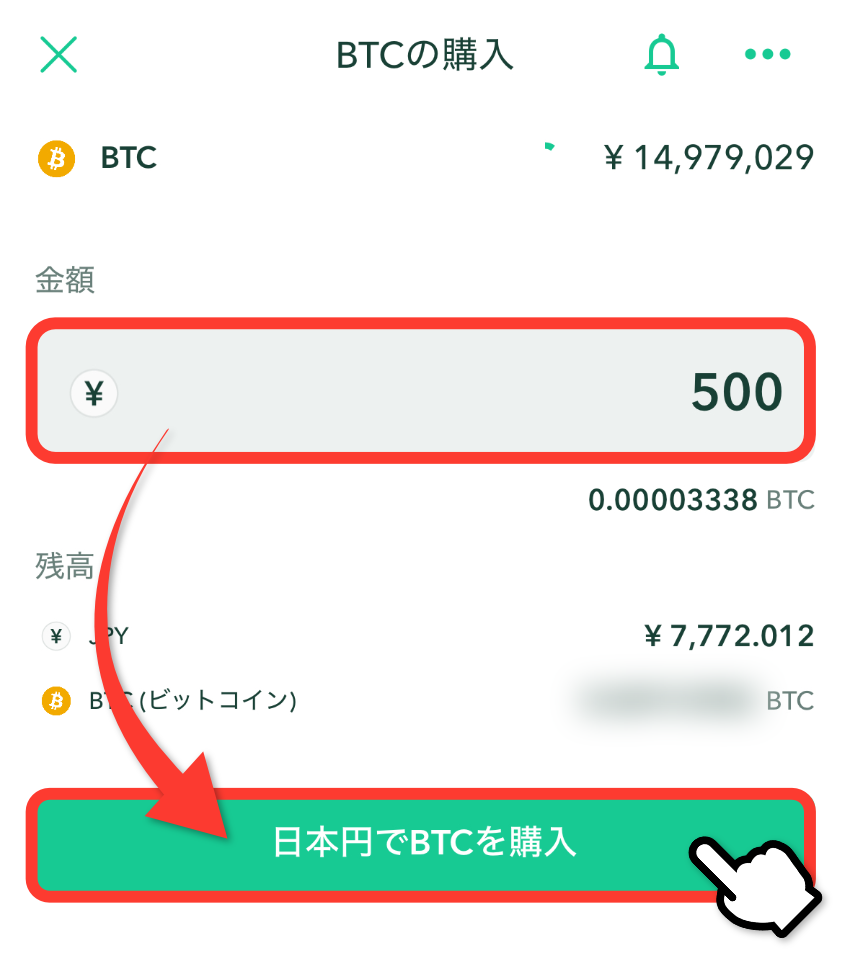
購入金額を入力したら「日本円で(仮想通貨)を購入」をタップ。
 あいず
あいず画面上部にはコインチェックが1BTCあたり何円で販売しているかが表示されています。
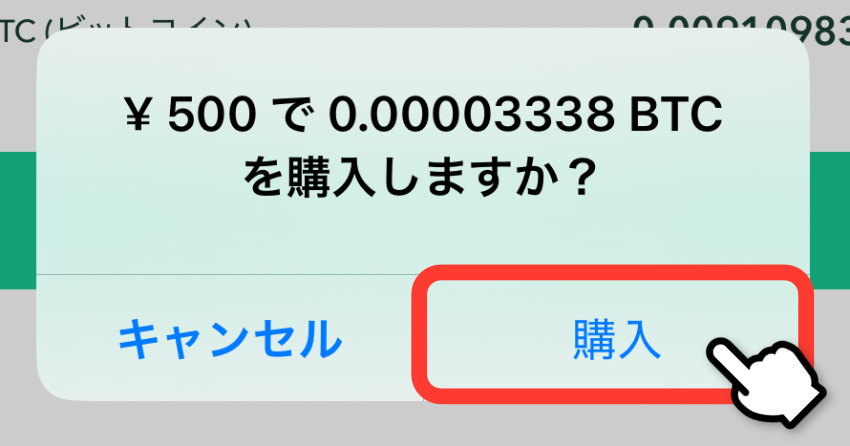
購入金額を確認したら「購入」をタップ。
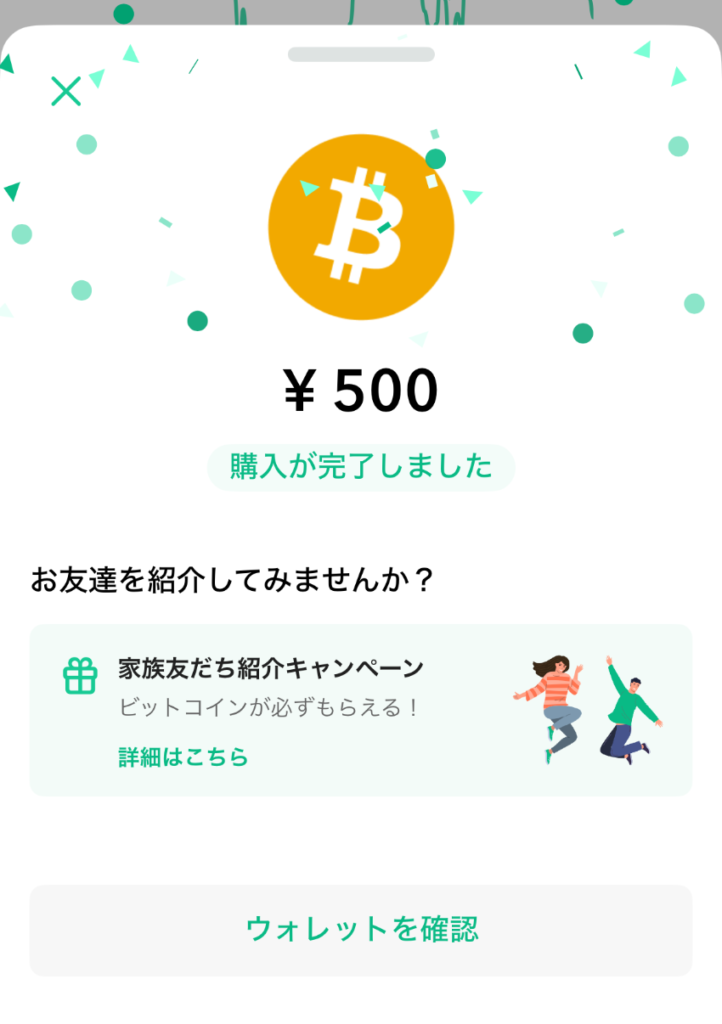
この画面が表示されたら購入完了です。
 あいず
あいず「ウォレットを確認」をタップすると購入した仮想通貨を確認できます。
「販売所」で仮想通貨を売る
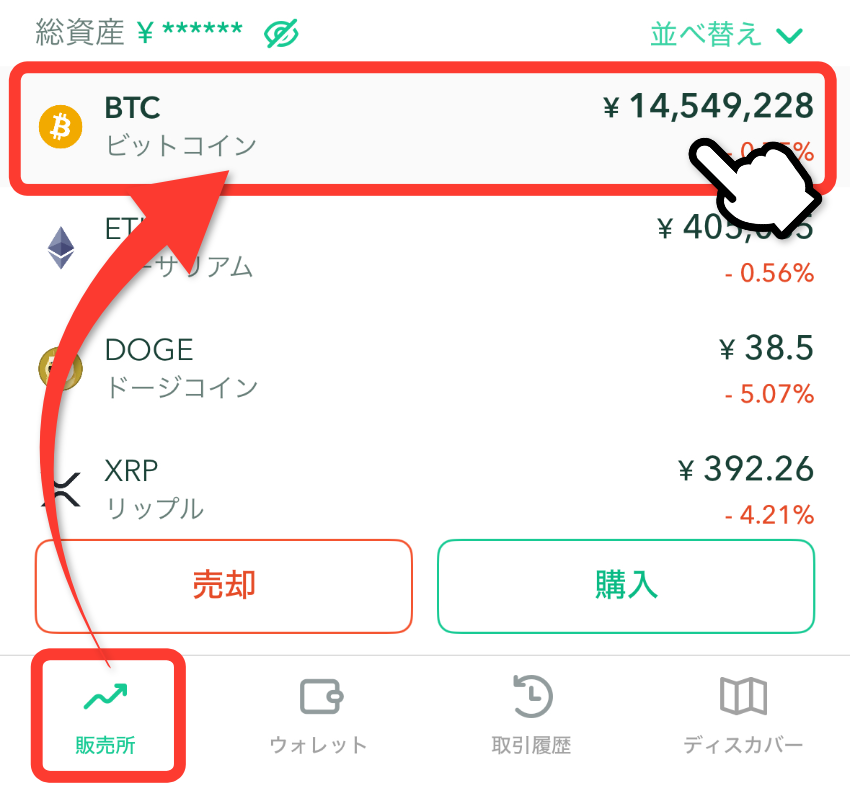
コインチェックのアプリを立ち上げたら「販売所」から売りたい仮想通貨をタップ。
 あいず
あいず今回はビットコインを選択しました
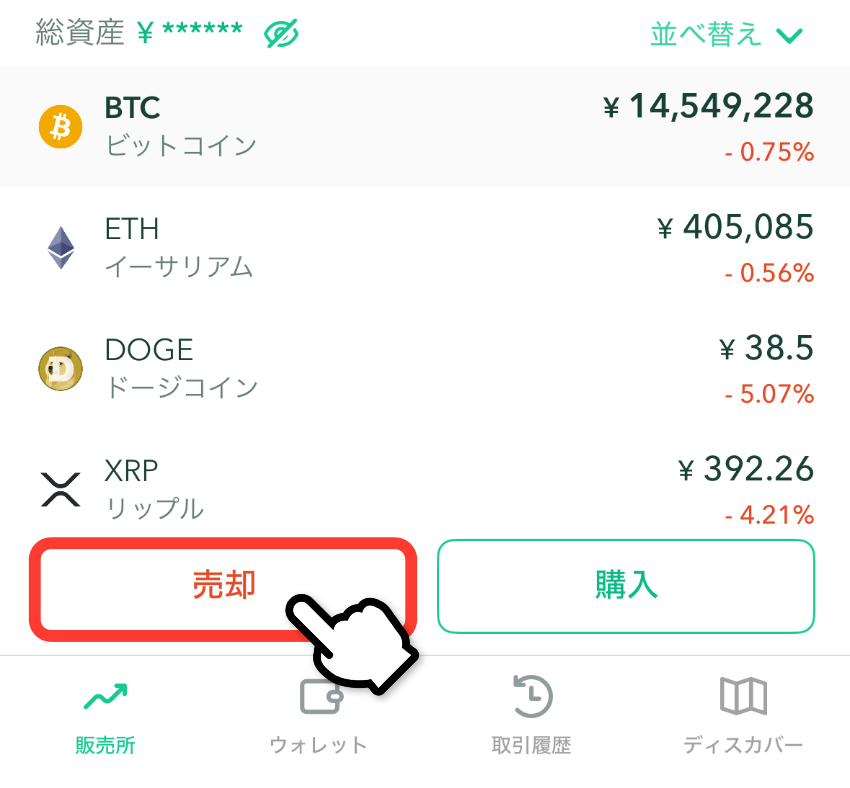
売りたい仮想通貨が選択されていることを確認して「売却」をタップ。
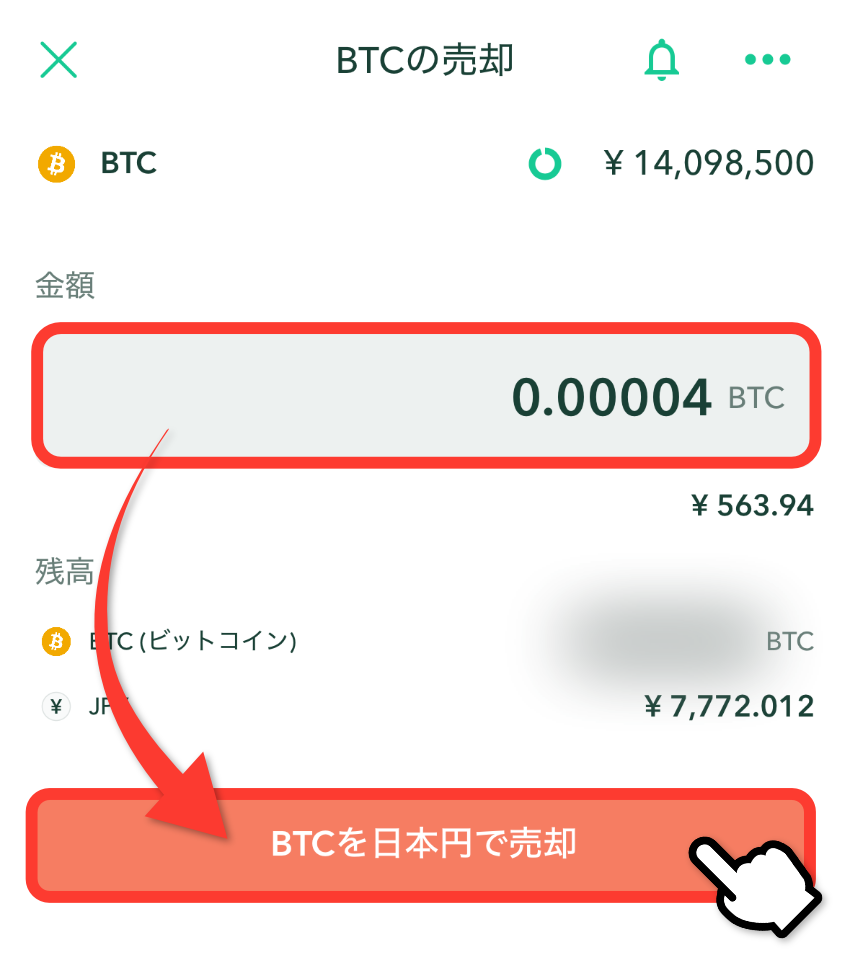
売りたい仮想通貨量を入力したら「(仮想通貨)を日本円で売却」をタップ。
 あいず
あいず画面上部にはコインチェックが1BTCあたり何円で買い取っているかが表示されています。
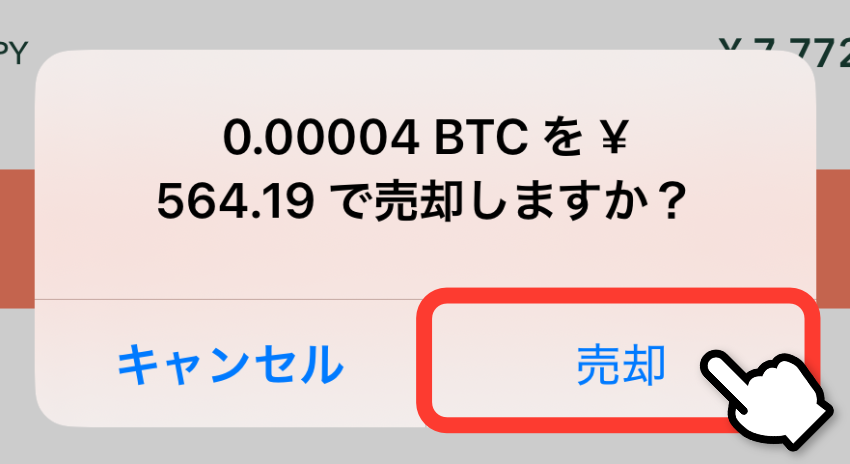
売却金額を確認したら「売却」をタップ。
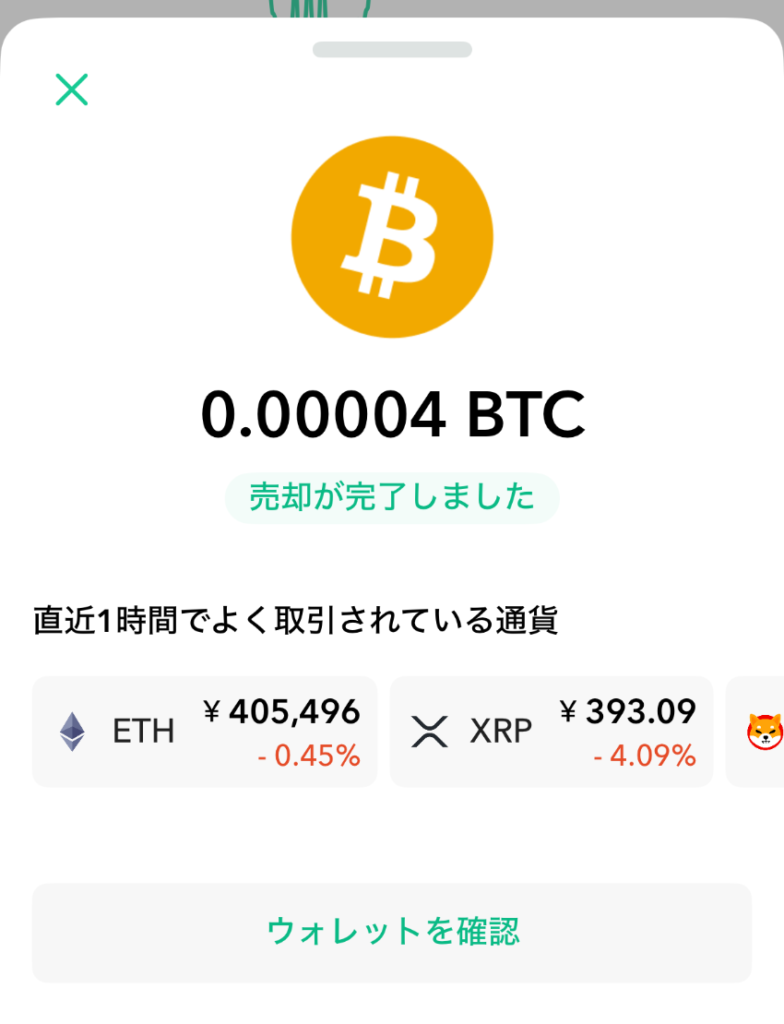
この画面が表示されたら売却完了です。
中級者向け:「取引所」の使い方
ユーザー同士で仮想通貨を売り買いする「取引所」の使い方を解説していきます。
 あいず
あいずビットコイン・仮想通貨に慣れてきたら、手数料が安いこの方法がおすすめ!
「取引所」でおこなわれていること
取引所では、各ユーザーが自由な価格で仮想通貨を売り買いしています。
まずはリンゴを例にして「取引所」の仕組みを理解しましょう。
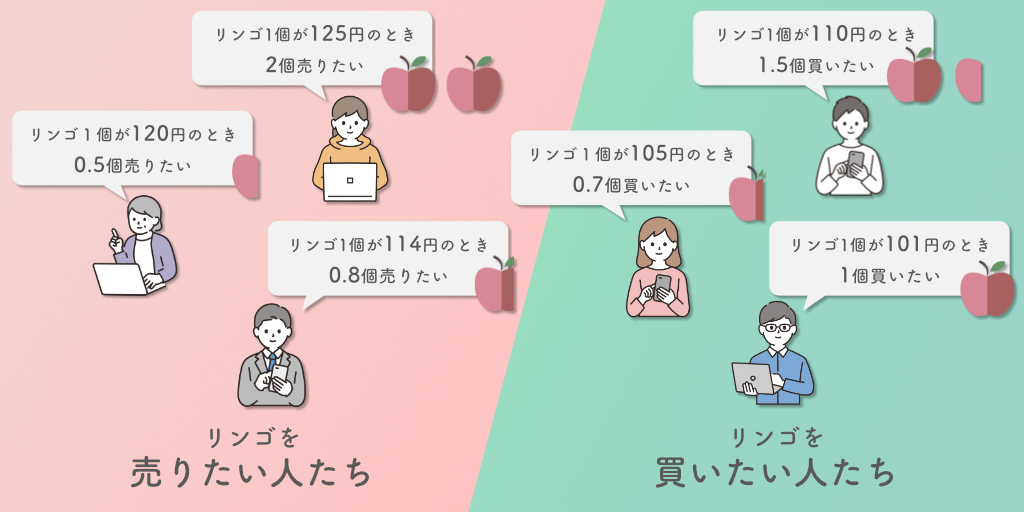
リンゴの取引所では、リンゴを売りたい人たちと買いたい人たちが「リンゴが◯◯円/個のとき、△△円で買いたい(売りたい)」という注文を出し合っています。

さきほどのリンゴの売買注文を、希望価格順に整理するとこのようになります。

ここで、リンゴ0.5個を114円/個で買いたいという人があらわれると、0.5個分だけ取引が成立します。
このように、取引所ではユーザー同士が駆け引きしながら売り買いをする場所です。
 あいず
あいず67円(=114円/個 x 0.5個)でリンゴ半分が売り買いされました!
「板」を理解しよう
つぎはリンゴをビットコインに置き換えて、ビットコインの取引所をみていきましょう。

リンゴの取引と同様、「ビットコインが◯◯円/BTCのとき、△△BTCで買いたい(売りたい)」という注文を出しています。
 あいず
あいずBTCとはビットコインの単位のこと!
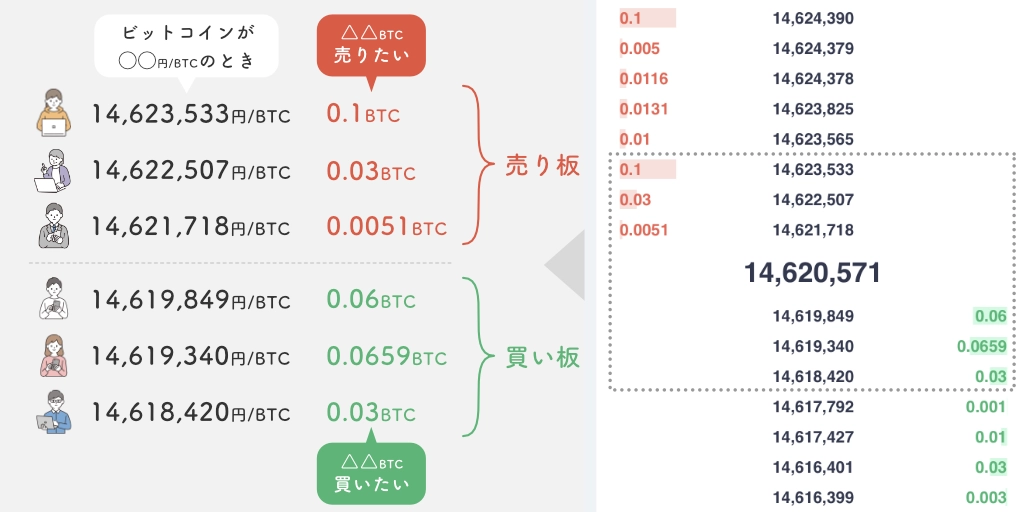
取引所では、「板」という一覧で注文状況がひと目でわかるようになっています。
上半分の売り注文(売り板)と下半分の買い注文(買い板)を見ながら、自分で仮想通貨の売買価格や数量を決めなければいけません。
取引所の売買はやや難しいですが、手数料が販売所の1/10以下なので慣れてきたら取引所を使うのがおすすめです。
 あいず
あいず板の中央に表示されている数字(14,620,571)は、一番最近取引が成立したときの仮想通貨の価格です。
スマホアプリで「取引所」にアクセスする手順
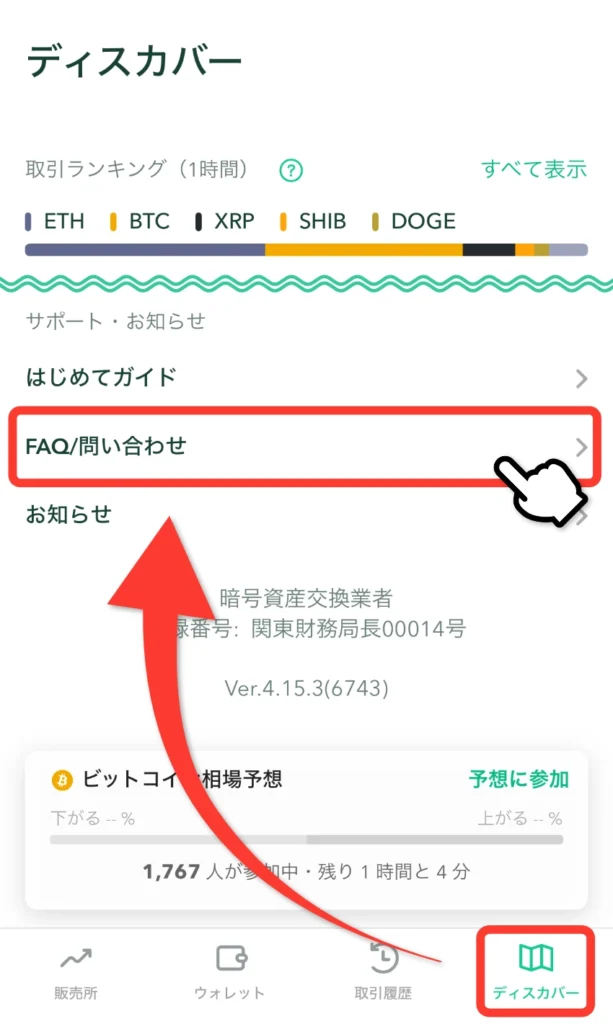
コインチェックアプリ「ディスカバー」から「FAQ/問い合わせ」をタップ。
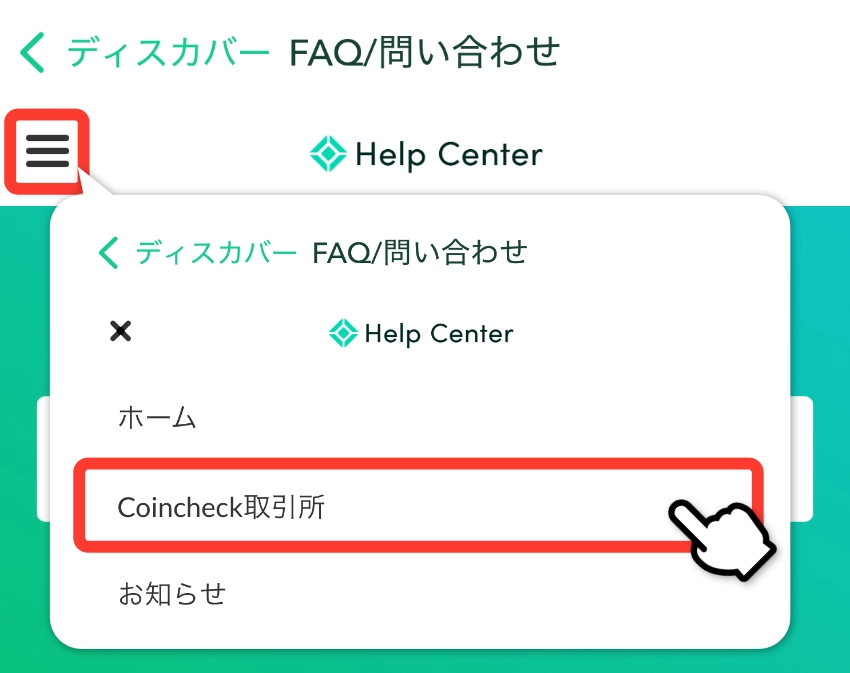
左上にある「≡」をタップし「Coincheck取引所」をタップ
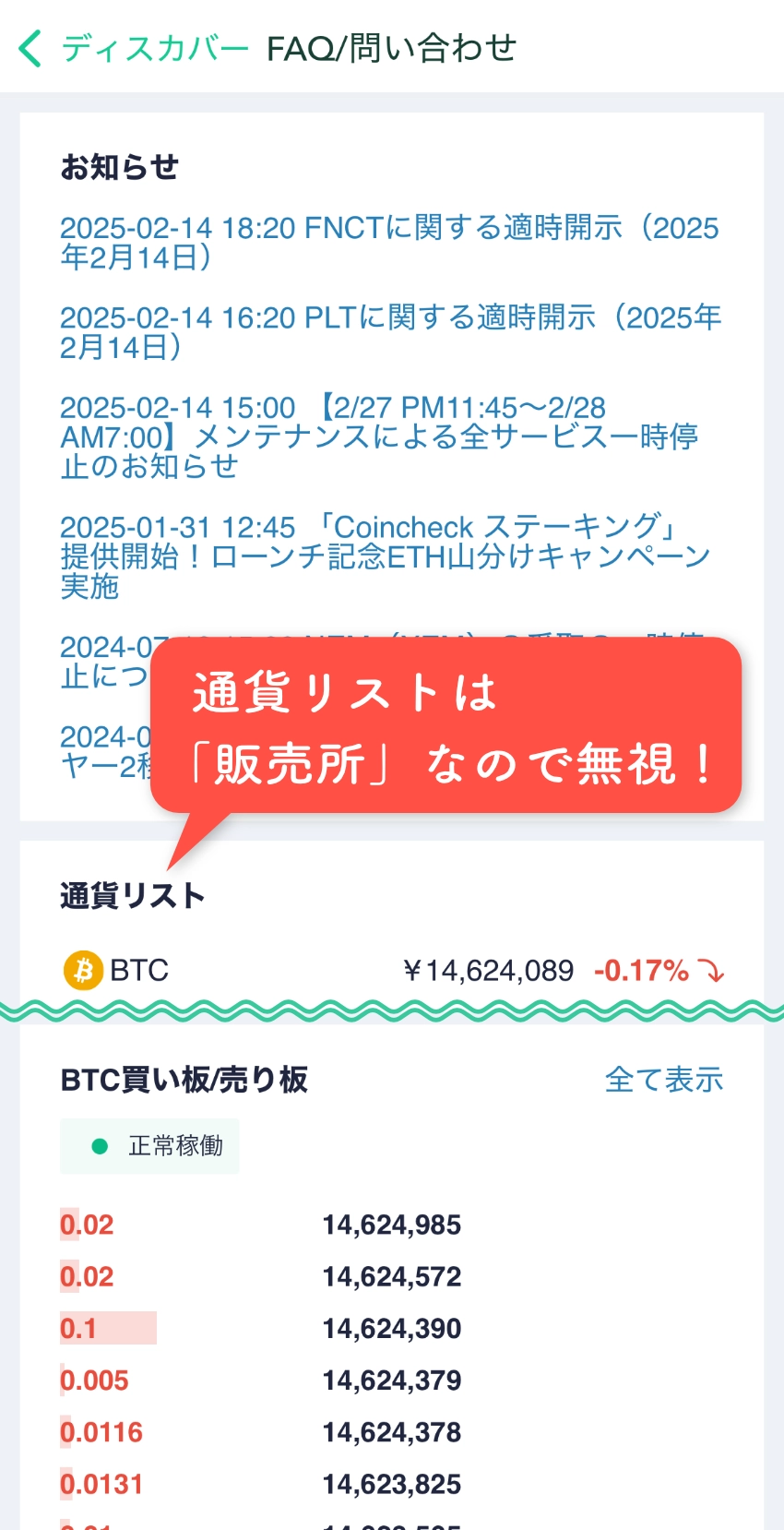
下にスクロールすると取引所の板が表示されます。
 あいず
あいず通貨リストで買ってしまうと販売所扱いになるので注意!
「取引所」で仮想通貨を買う
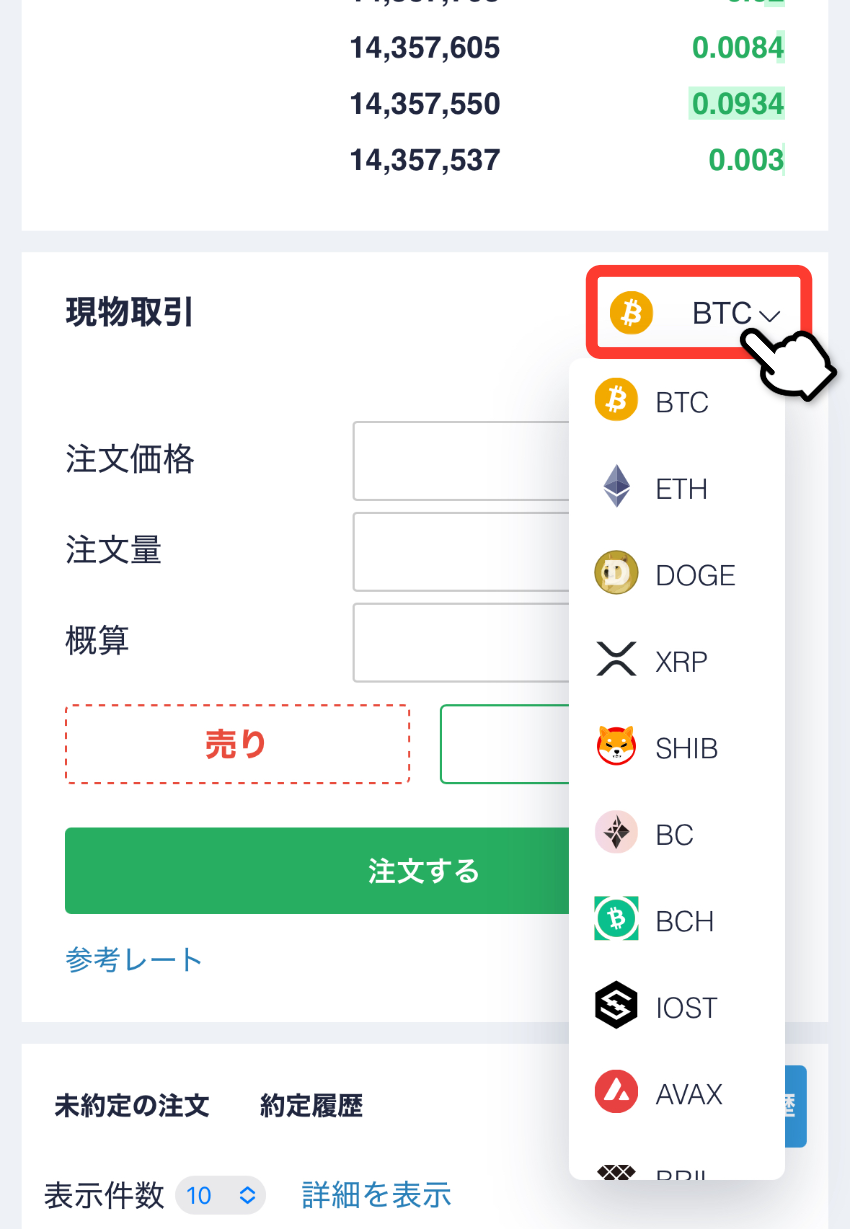
現物取引エリアの右上メニューから取引所で購入する仮想通貨を選ぶ。
 あいず
あいず初期設定はビットコイン(BTC)になってます
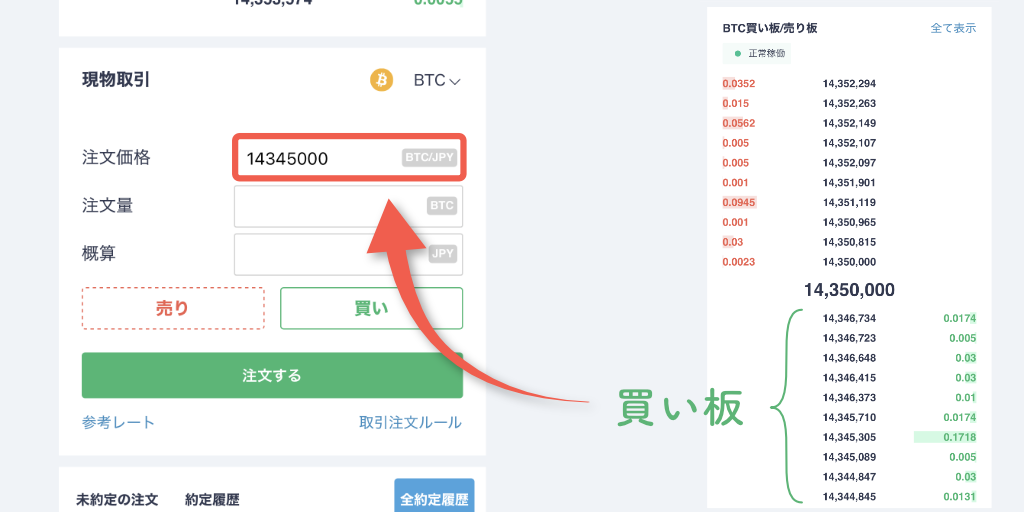
はじめに注文価格(ビットコインがいくらのときに買うか)を記入します。
買い板を見ながらいくらでビットコインを買いたいか決めたら、桁数に注意して注文価格を入力してください。
 あいず
あいず今回はできるだけ早く買いたかったので、買い板の中間ぐらいでキリが良い価格で注文しました。
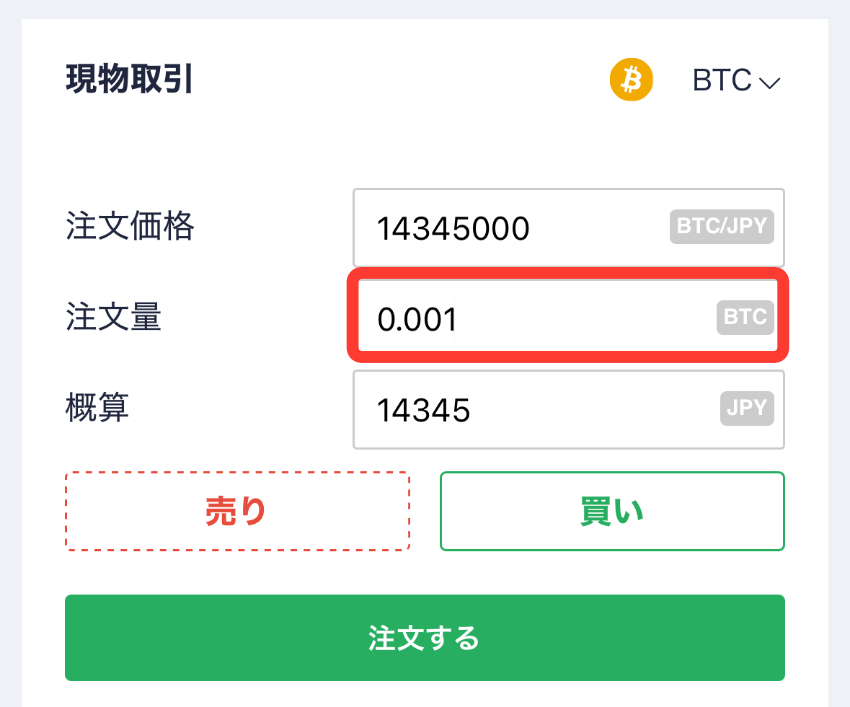
「注文量」に購入するビットコインの数量を入力。
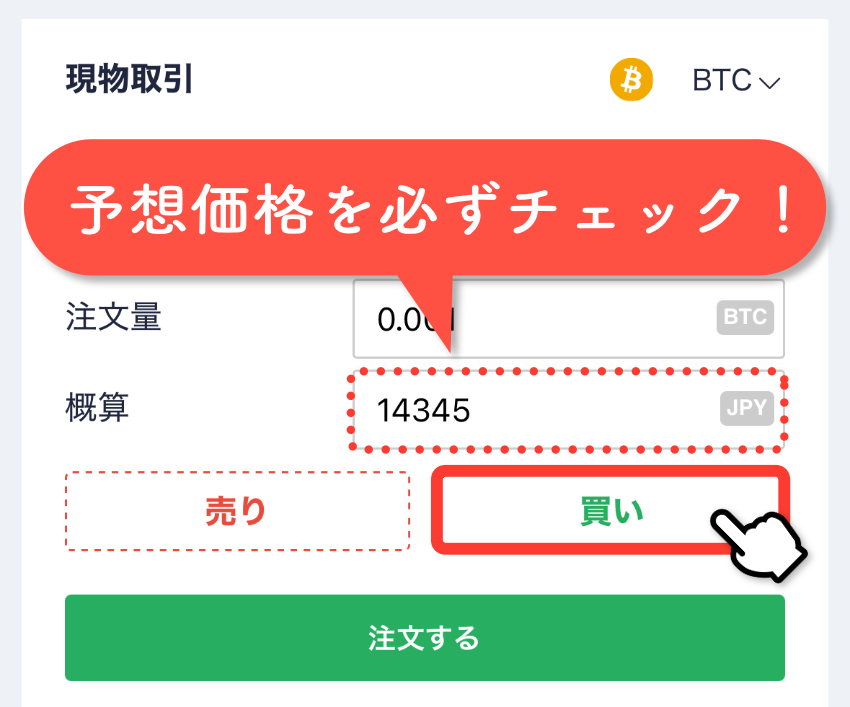
概算(予想価格)をチェックしたら「買い」をタップ。
数量や価格の桁数間違いが非常に多いので注意しましょう。数量と価格を入力したら、「概算」を確認するクセをつけておくのがオススメです。
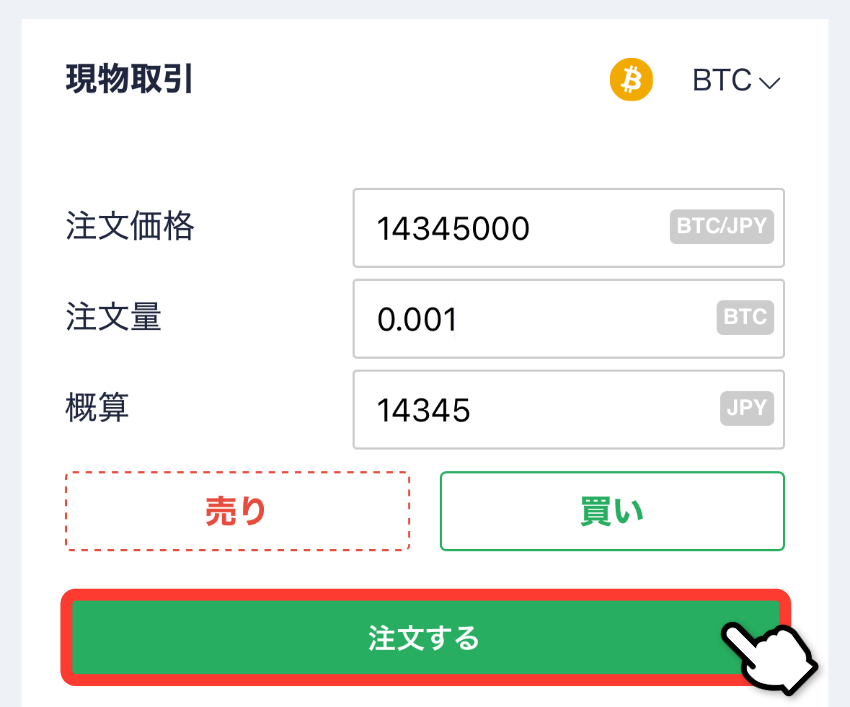
概算で日本円を確認したら、「注文する」をタップ。
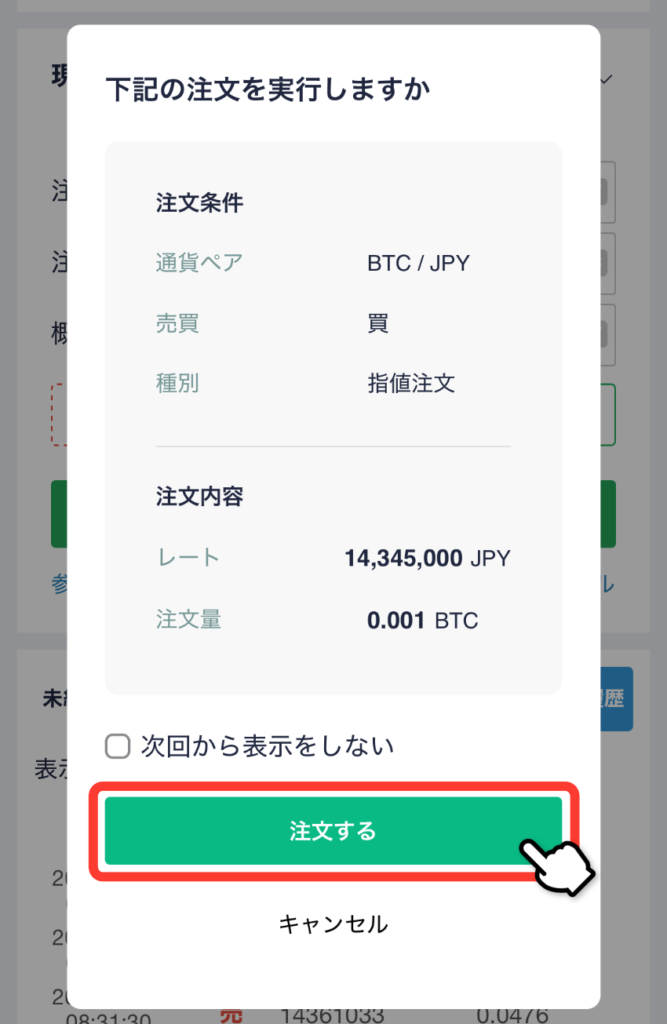
確認画面で再度「注文する」をタップしたら注文完了です。
「取引所」で仮想通貨を売る
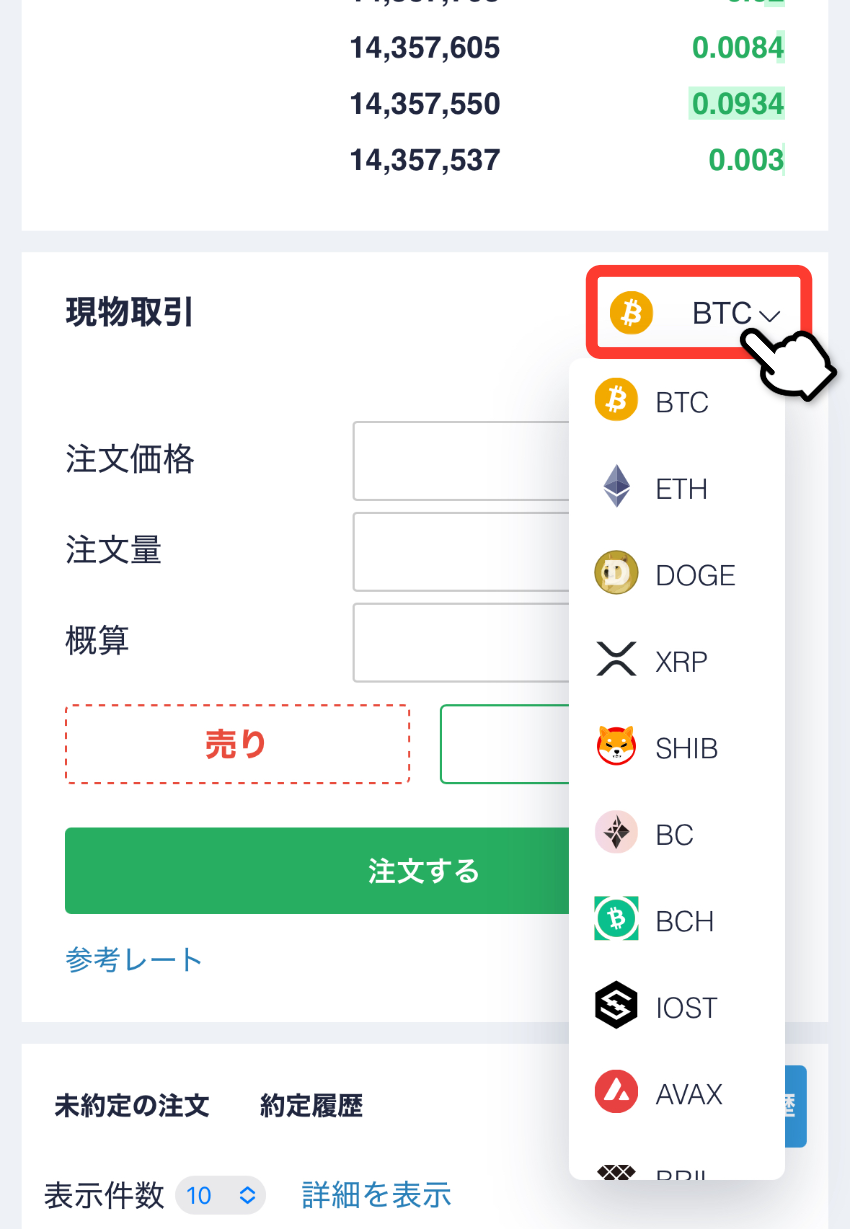
現物取引エリアの右上メニューから取引所で売却する仮想通貨を選ぶ。
 あいず
あいず初期設定はビットコイン(BTC)になってます
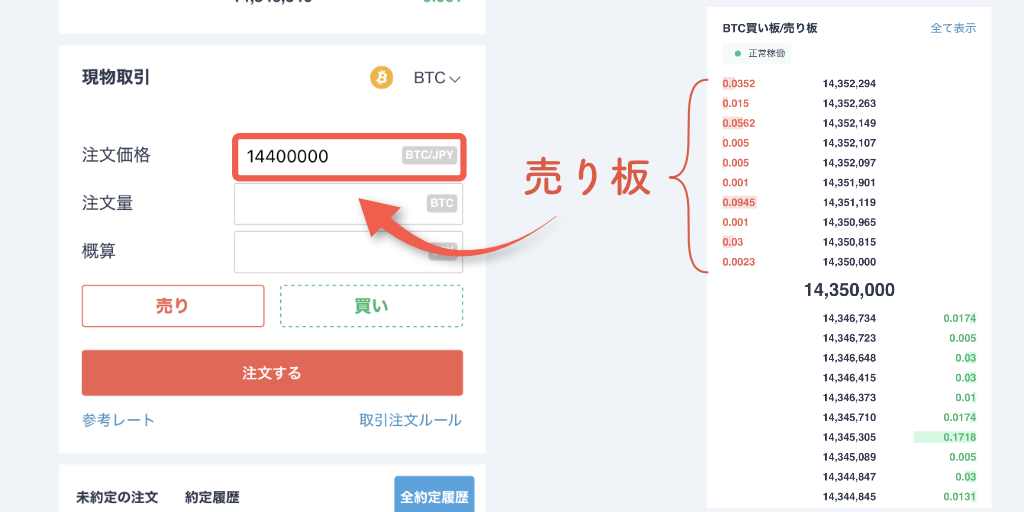
はじめに注文価格(ビットコインが◯◯円/BTCのときに売る)を記入します。
売り板を見ながらいくらでビットコインを売りたいか決めたら、桁数に注意して注文価格を入力してください。
 あいず
あいず今回はなるべく高く売りたかったので、売り板よりも高くてキリが良い価格で注文しました。
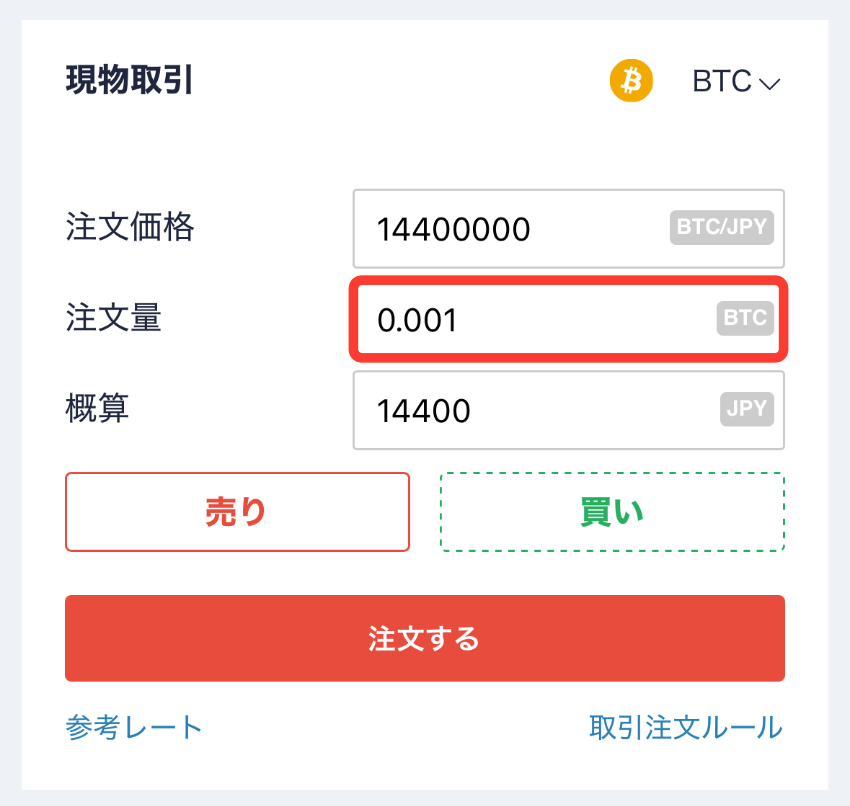
「注文量」に売却するビットコインの数量を入力。
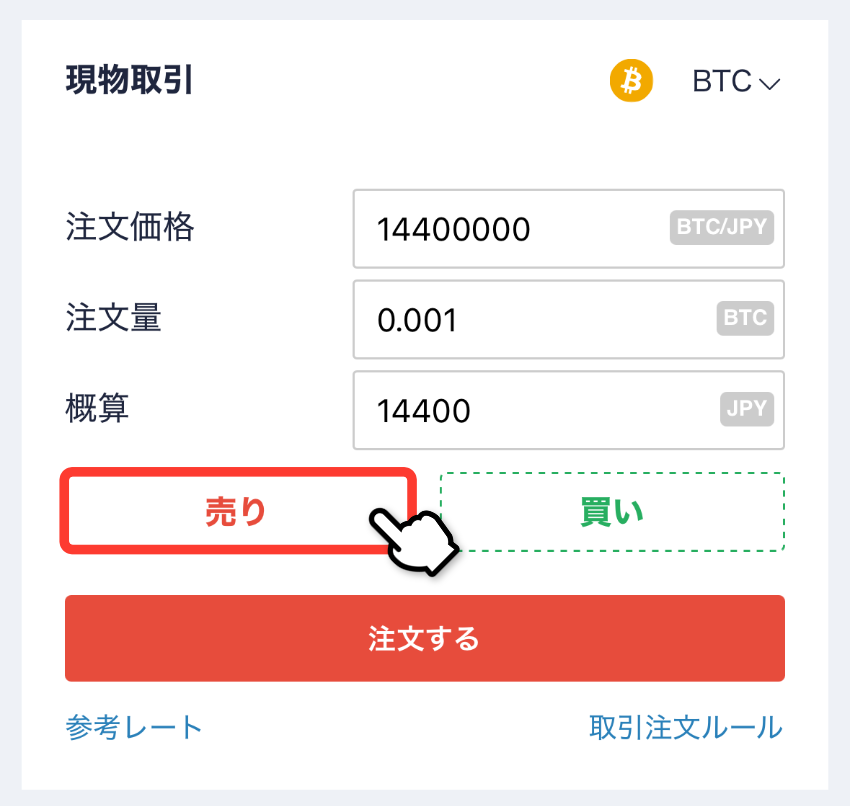
「売り」をタップ。
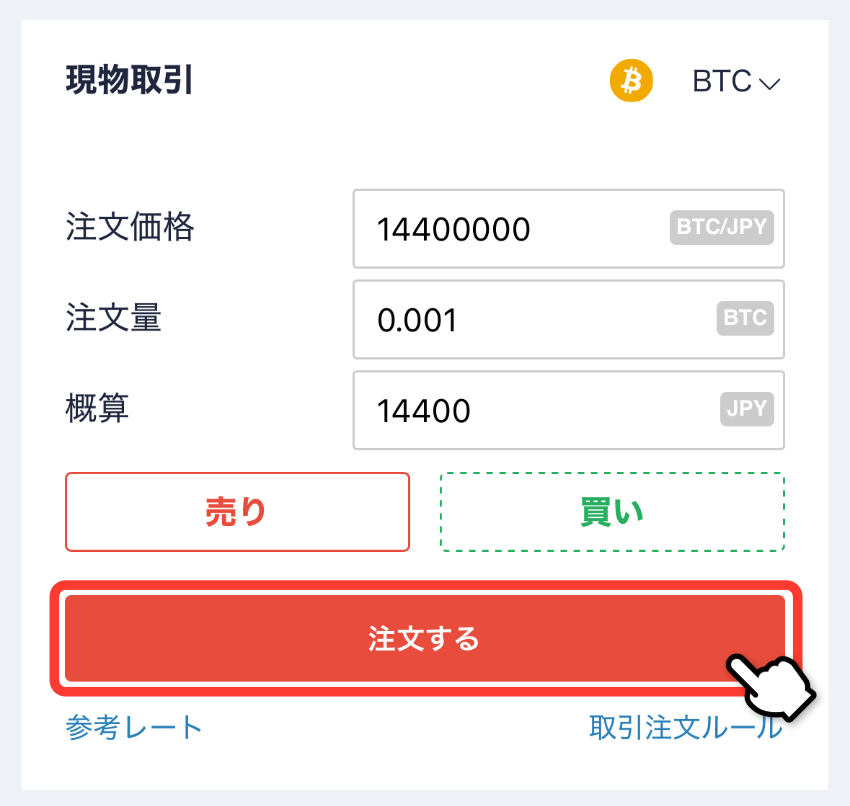
概算で日本円を確認したら、「注文する」をタップ。
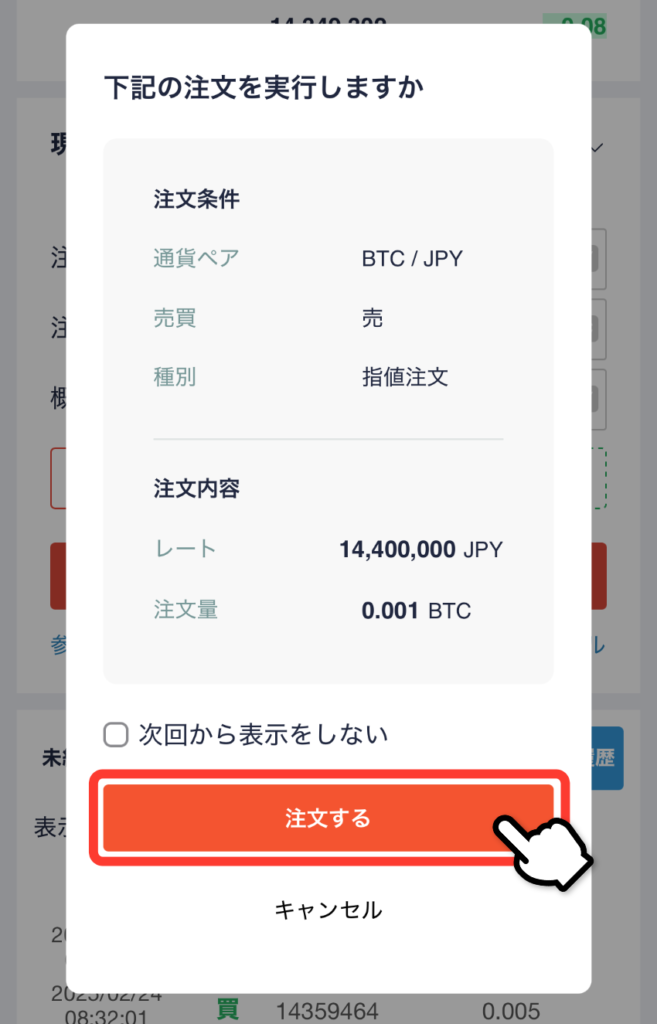
確認画面で再度「注文する」をタップしたら注文完了です。
注文内容の確認/キャンセル/成立取引の確認
注文内容の確認
自分が発注した内容は以下の画面から確認することができます。

下にスクロールして「未約定の注文」をタップ。
 あいず
あいず取引が成立することを約定(やくじょう)といいます。
注文のキャンセル
注文は以下の手順でキャンセルすることができます。

下にスクロールして「未約定の注文」をタップ。
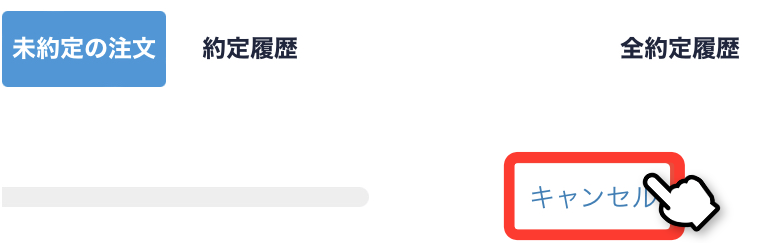
横にスクロールして「キャンセル」をタップすると注文が取り消されます。
 あいず
あいず注文キャンセルにお金はかかりません!
成立した取引の確認
成立した取引は以下の手順で確認できます。
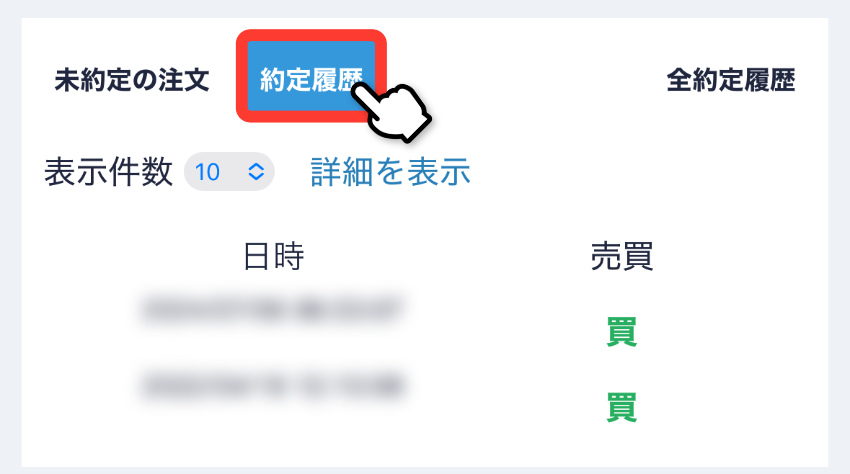
「約定履歴」をタップし、一番上に最新の成立した取引(約定)が表示されます。
おわりに:日本円として出金する方法を知ろう!
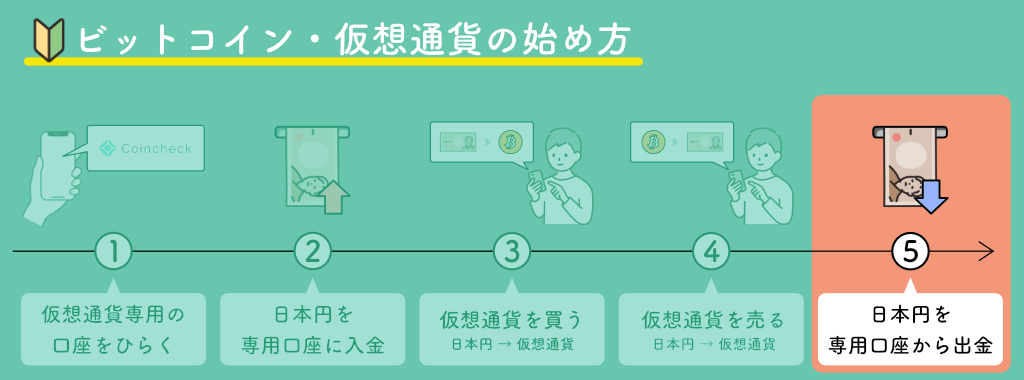
コインチェックでビットコインなどの仮想通貨を売買できましたか?
仮想通貨を売買する体験ができたら、最後に日本円として出金する方法も学んでおきましょう。




